windows安全模式怎么进入 windows进入安全模式方法
更新时间:2023-10-26 15:21:55作者:skai
在我们的windows操作系统中有一项功能叫做安全模式,在安全模式下,我们可以轻松的修复windows电脑遇到的一些问题,但是很多小伙伴却不知道怎么进入这个安全模式,今天小编就给大家介绍一下windows进入安全模式方法,有需要的快来一起看看吧,希望可以帮助到你。
具体方法:
在重启或者电脑开机的时候,在进入Windows系统启动画面之前按下F8键。出现系统多操作启动菜单了,有三个版本的安全模式可以选择,大家视自己需要选择,回车就直接进入安全模式了。
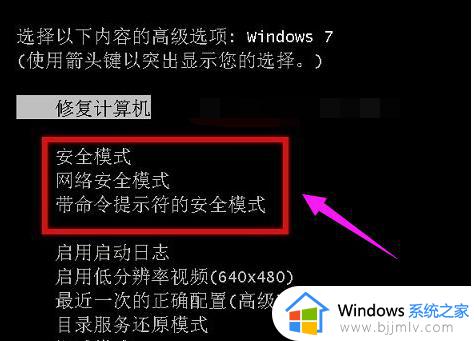
启动计算机的时候按住CTRL键不放,出现系统多操作启动菜单了。这个时候只需要选择“安全模式”,就可以直接进入到安全模式了。
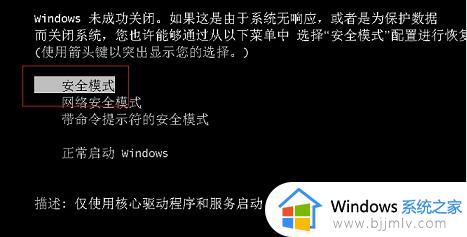
1、进入Win7系统,然后使用window键+R组合键打开运行框,输入“msconfig”回车进入系统配置。
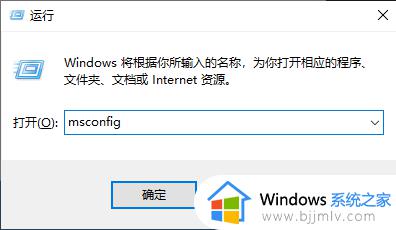
2、在打开的系统配置中,找到"引导"选项,然后单击,选择引导项。然后在“安全引导”的选项前打上勾就OK了,然后点击底部的“确定”保存。
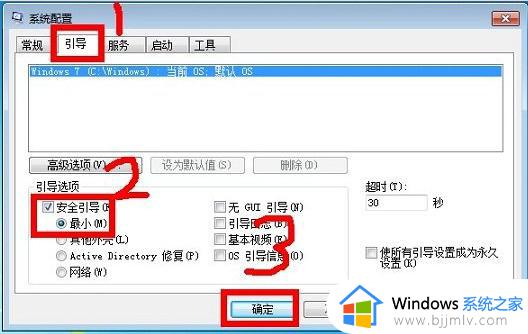
3、以上设置完后之后,重启系统就会自动进去安全模式了。如果要退出安全模式的话,按如上步骤,把安全引导的勾给取消就OK了。
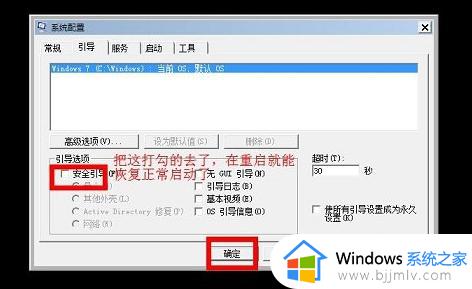
以上全部内容就是小编带给大家的windows进入安全模式方法详细内容分享啦,还不清楚的小伙伴就快点跟着小编一起来看看吧。
windows安全模式怎么进入 windows进入安全模式方法相关教程
- windows进入安全模式后怎么恢复 windows进入安全模式恢复方法
- windows进入安全模式后怎么退出 windows开机进入安全模式如何退出
- windows无法进入安全模式怎么办 简单解决windows无法进入安全模式
- windows开机进入安全模式教程 windows如何开机进入安全模式
- windows开机安全模式怎么进入 windows进入开机安全模式步骤
- windows开机进入安全模式怎么操作 windows开机安全模式怎么进
- windows开机怎么进入安全模式 windows安全模式如何进去
- windows无法进去安全模式怎么办 windows进不了安全模式怎么处理
- 联想强制进入安全模式 联想电脑如何强制进入安全模式
- 联想安全模式怎么进入 联想电脑进入安全模式步骤
- 惠普新电脑只有c盘没有d盘怎么办 惠普电脑只有一个C盘,如何分D盘
- 惠普电脑无法启动windows怎么办?惠普电脑无法启动系统如何 处理
- host在哪个文件夹里面 电脑hosts文件夹位置介绍
- word目录怎么生成 word目录自动生成步骤
- 惠普键盘win键怎么解锁 惠普键盘win键锁了按什么解锁
- 火绒驱动版本不匹配重启没用怎么办 火绒驱动版本不匹配重启依旧不匹配如何处理
电脑教程推荐
win10系统推荐